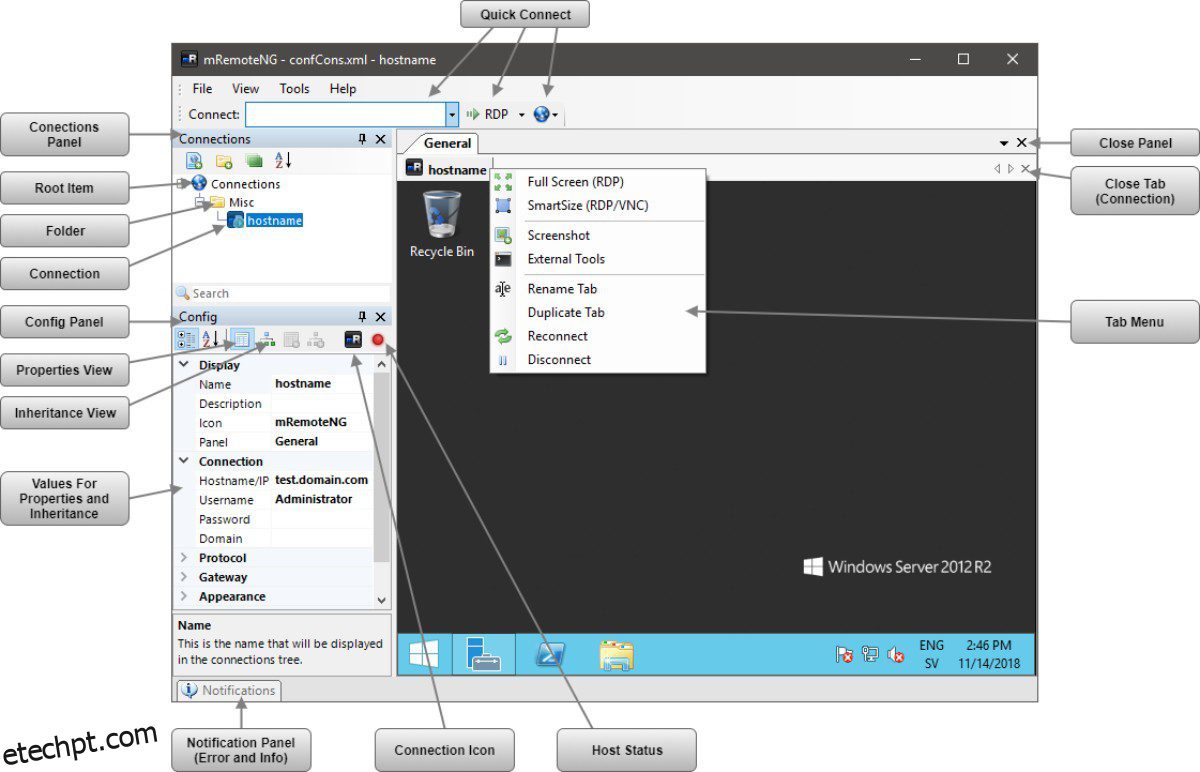A distância nunca é um problema se você tiver um software cliente de desktop remoto com você, pois ele ajuda você a acessar um desktop conectado e controlá-lo de qualquer lugar do mundo.
Imagine que você esqueceu de levar seu laptop para o escritório que tem os arquivos necessários para a apresentação. E a reunião está prestes a começar. Você gostaria de voltar até sua casa para trazer o laptop? O que você faria se sua casa fosse longe?
Em vez de se preocupar com tudo isso, você pode conectar seu laptop usando um software cliente de desktop remoto e iniciar sua apresentação que você preparou com muito esforço.
É assim que esta ferramenta pode funcionar para você. Você pode acessar qualquer dispositivo em qualquer lugar, seja para ajudar seus pais com o dispositivo ou ajudar os clientes com problemas técnicos sem realmente ir até a casa deles.
Essa tecnologia não é incrível?
Sim, e muito útil também. Além disso, neste mundo pós-covid, a maioria das pessoas está trabalhando em casa e, se encontrar algum problema, os administradores podem assumir seus dispositivos para resolver o problema, para que nada atrapalhe seu trabalho.
Então, vamos entender o que é esse software cliente de desktop remoto e como ele funciona.
últimas postagens
O que é o software Remote Desktop Client?
O software cliente de área de trabalho remota é uma ferramenta que permite conectar e interagir com outro computador localizado em qualquer lugar do mundo por meio da Internet ou de uma rede interna. Ele permite que você visualize e controle o computador conectado, controlando o mouse e o teclado como se estivesse fisicamente presente naquele local.
Ele é usado para uma variedade de propósitos, incluindo:
- Transferir arquivos entre computadores sem usar um serviço de compartilhamento de arquivos ou e-mail
- Compartilhamento de tela
- Corrigindo problemas técnicos remotamente
- Monitoramento de rede de sistemas conectados
- Gerenciando um dispositivo, recursos de rede e armazenamento
- Imprimindo arquivos armazenados em outro computador usando uma impressora conectada ao seu computador
- Colaborando em tempo real em projetos
Não confunda clientes de área de trabalho remota com software de servidor de área de trabalho remota.
Como funciona?
O acesso remoto requer software instalado no computador que você deseja conectar e acessar. É chamado de host localizado em qualquer lugar do mundo. Outro computador com a devida autorização e credenciais que conecta e controla o host é chamado de cliente.
O computador host alimenta o software cliente da área de trabalho remota e o sistema operacional para exibir a tela no computador cliente. O software captura entradas de teclado e mouse do cliente e as envia para o host.
Benefícios do software Remote Desktop Client
O software cliente de desktop remoto tornou-se cada vez mais importante no mundo pós-covid, onde as empresas são executadas remotamente. E vai estar por aí, já que muitas empresas provavelmente se adaptarão a essa cultura de trabalho mesmo quando a pandemia passar. Aqui estão alguns dos benefícios deste software:
Funciona remotamente
Como o nome sugere, o benefício mais significativo do software cliente de desktop remoto é que ele funciona remotamente em qualquer dispositivo localizado em qualquer lugar. Você não precisa de nenhum hardware adicional para fazer a conexão; apenas uma conexão com a internet é suficiente.
Simplicidade
O software de área de trabalho remota oferece uma maneira direta de executar atualizações, patches, diagnósticos, corrigir problemas etc. para equipes de TI. Dessa forma, eles não precisam se deslocar até os escritórios ou residências dos usuários.
Redução no custo de capital
O software ajuda a reduzir os custos de capital de uma empresa em hardware ou despesas gerais para os departamentos de TI. Atualizações de software, segurança, desempenho, etc., são feitos pela empresa que fornece o software de desktop remoto. Além disso, você sempre pode economizar em viagens, pois tudo é online.
Desempenho e segurança
Escolher um bom software cliente de desktop remoto permite melhorar sua segurança e desempenho de TI. Você pode solucionar problemas rapidamente antes que eles causem danos e otimizar a integridade do seu dispositivo para que ele funcione de maneira ideal. Além disso, ajuda a aumentar a produtividade dos funcionários para permitir que eles trabalhem perfeitamente sem interrupções frequentes.
Agora, vamos descobrir alguns dos melhores softwares de cliente de desktop remoto do mercado para dispositivos Windows, Linux e macOS.
mRemoteNG
mRemoteNG é um gerenciador de conexões de código aberto, multi-remoto, multi-protocolo, próxima geração, com guias e remoto para Windows. Ele permite que você visualize todas as conexões remotas em uma interface com guias simples e poderosa.
O mRemoteNG adicionou novos recursos e correções de bugs ao mRemote. Ele também suporta muitos protocolos como RDP, VNC, ICA, SSH, Telnet, HTTP/HTTPS, rlogin e Raw Socket Connections. Além disso, ele suporta atalhos de teclado e temas para oferecer uma experiência melhor.
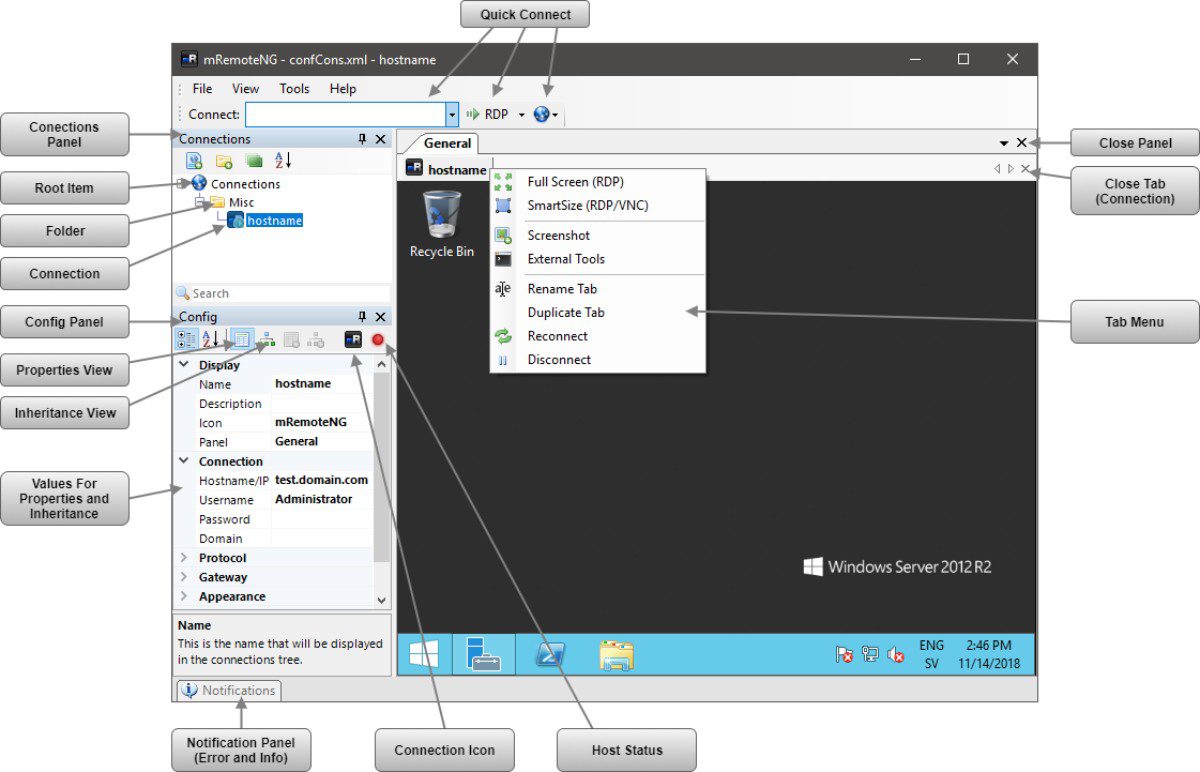
O mRemoteNG utiliza painéis e abas para permitir que você se organize e crie uma visão perfeita das tarefas realizadas dentro do aplicativo. Você encontrará uma opção de conexão que ajuda você a se conectar rapidamente a um host remoto usando diferentes protocolos de rede.
Outra opção é o Port Scan, que é semelhante ao Nmap port scan. Ele ajuda você a verificar o intervalo de endereços IP e determinar se os protocolos suportados estão ativos. Você pode usar o painel de notificação para ver os erros que ocorrem durante a conexão, obter informações sobre a conexão perdida e muito mais.
Além disso, exporte ou importe suas conexões de várias maneiras para o mRemoteNG. Transfira arquivos para o host remoto com segurança pelo túnel criptografado usando SCP ou SFTP com a ajuda da funcionalidade de transferência de arquivos SSH. Você também pode iniciar algumas ferramentas externas para fazer as coisas com mais eficiência.
Suplemento
SupRemo é uma solução poderosa para controle remoto de computadores e servidores que é mais fácil e barata que muitos de seus concorrentes. Ele pode ser usado no Windows, macOS e Linux (via Wine), mas também em dispositivos móveis Android e iOS.
o software é gratuito para uso não profissional, muito leve para executar e não requer instalação ou configuração: basta baixá-lo do site e iniciar o arquivo.
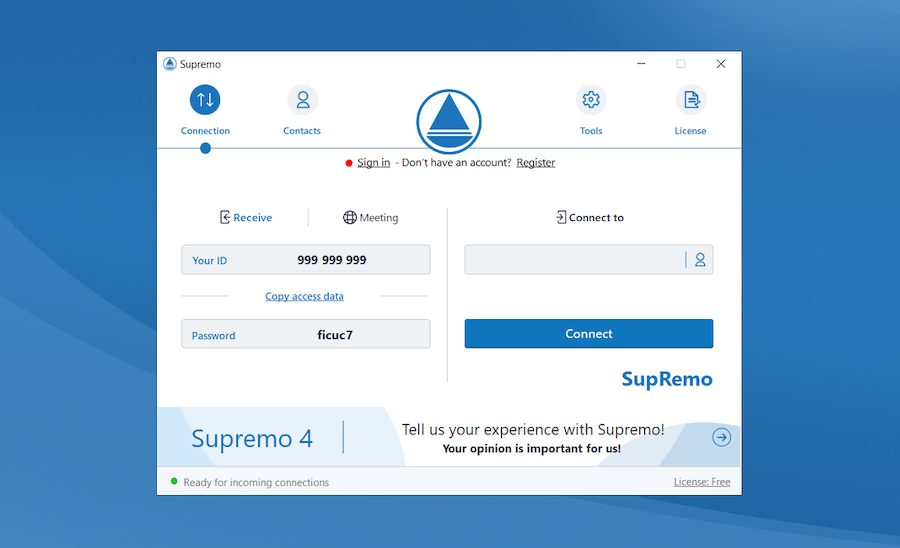
O uso deste software está realmente ao alcance de todos, tornando-o uma solução perfeita tanto para assistência remota quanto para trabalho em casa. Para estabelecer a conexão, é necessário iniciar o SupRemo em seu dispositivo e no dispositivo a ser controlado e inserir em sua interface de software o código de identificação e senha visíveis no dispositivo controlador.
Particularmente interessante é a oportunidade de executar o SupRemo como um serviço, que permite conectar-se a PCs remotos mesmo que ninguém esteja fisicamente na frente deles.
Outro aspecto importante é a segurança: o usuário não terá que temer que os dados estejam em perigo ou que outra pessoa possa acessar sua estação de trabalho, pois a aplicação funciona através de um fluxo de dados criptografado com protocolo de conexão TLS 1.2.
O SupRemo também disponibiliza uma série de funcionalidades dedicadas principalmente, mas não exclusivamente, a empresas e profissionais, como a possibilidade de personalizar a interface do software com o seu próprio logótipo ou a possibilidade de gravar os contactos num livro de endereços ilimitado gratuito e ainda o relatório de as ligações feitas.
o planos de assinatura são muito baratos e escaláveis com base no número máximo de conexões simultâneas que você acha que precisará estabelecer. Ao contrário de outros softwares, todas as licenças podem ser usadas em um número ilimitado de PCs e podem ser adquiridas trimestralmente ou anualmente.
Para obter mais informações ou experimentá-lo agora mesmo, você pode visitar o site da SupRemo diretamente e baixá-lo gratuitamente – não é necessário e-mail ou cartão de crédito.
Rust Desk
Obtenha um software de desktop remoto seguro, personalizável e rápido – Rust Desk escrito em Rust e usá-lo sem qualquer configuração. Ele permite que você tenha controle total sobre seus dados sem se preocupar com a segurança.
O RustDesk permite que você use o servidor de retransmissão/rendezvous, escreva seu servidor de retransmissão/rendezvous ou configure tudo sozinho. Você obterá a mais recente tecnologia de criptografia de ponta a ponta TLS 1.3 que protege sua área de trabalho contra acesso não autorizado.
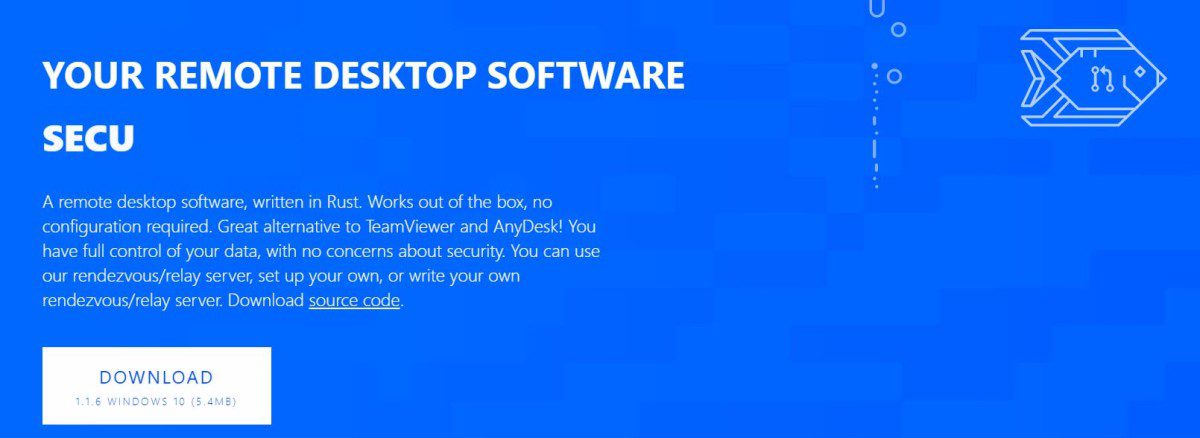
Além disso, você pode assumir o controle total dos dados configurando sua rede corporativa com facilidade. Você pode definir a qualidade da imagem rapidamente ajustando o quantizador e a taxa de bits. Use um gerenciador de arquivos embutido para transferir seus arquivos entre desktops. Além disso, configure o encapsulamento TCP e use a conexão RDP com um único clique.
O RustDesk fornece programas de servidor de ID e retransmissão do lado do servidor que você pode instalar facilmente sem configuração complexa. Os endereços do servidor de retransmissão/ID também podem ser definidos facilmente no lado do cliente.
FreeRDP
FreeRDP é um cliente e biblioteca do Remote Desktop Protocol disponível gratuitamente. Ele é lançado sob a licença Apache e dá a você a liberdade de usar o software em qualquer lugar e da maneira que desejar.
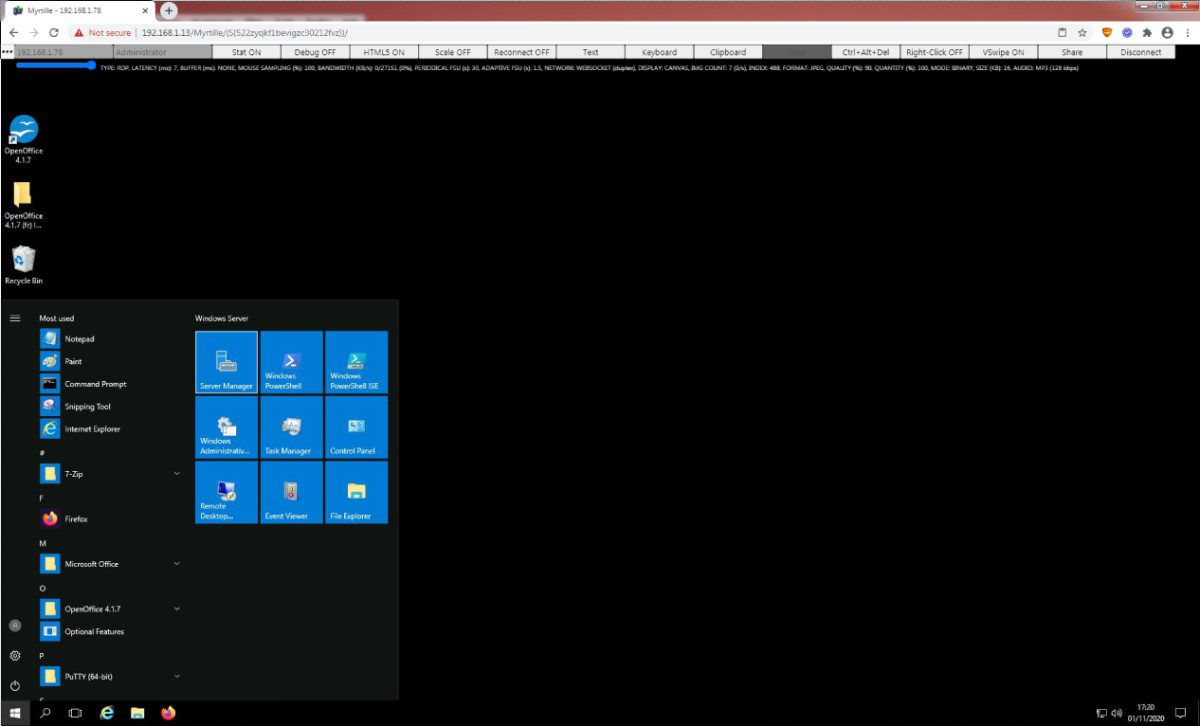
Dessa forma, o FreeRDP permite que você se esforce em um mundo de interoperabilidade e sinta uma experiência de computação libertadora.
Quasar
Se você é um usuário do Windows, esta ferramenta de administração remota – Quasar – é para você. É uma ferramenta gratuita, de código aberto, leve e rápida. O Quasar é escrito em C# e tem a licença MIT, e 4,5k começa no GitHub. Você pode usá-lo para suporte ao usuário para administração diária e monitoramento de funcionários.
O Quasar vem com uma interface fácil de usar e alta estabilidade para ajudá-lo sempre que precisar. Ele tem muitos recursos úteis, como um fluxo de rede TCP com suporte a IPv4 e IPv6, comunicação compactada e criptografada por TLS e serialização de rede de alta velocidade.
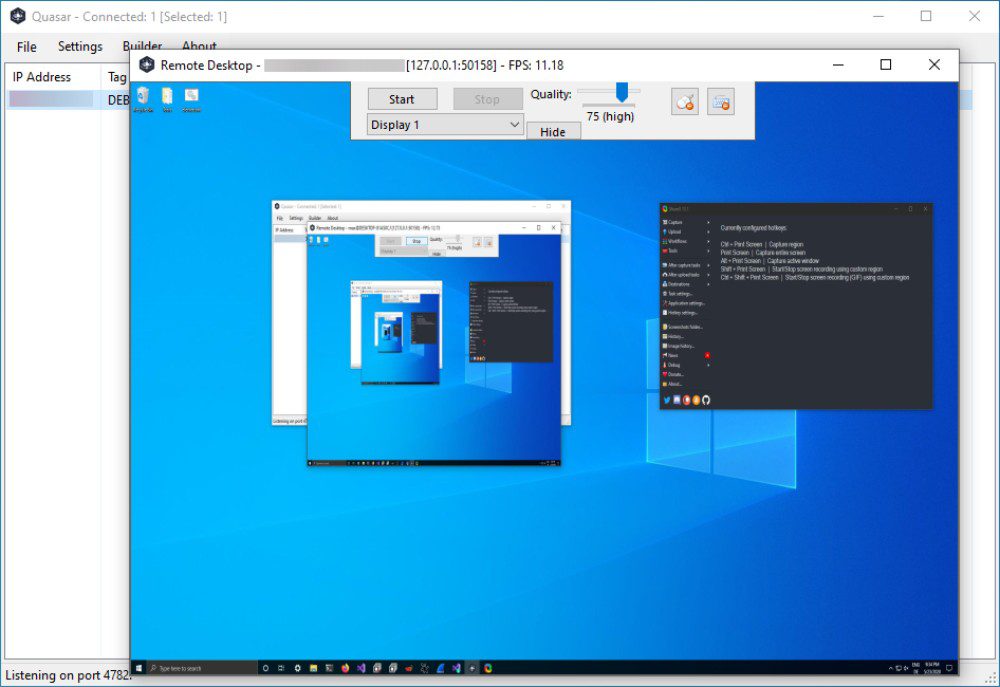
Você obtém um gerenciador de arquivos, gerenciador de tarefas, suporte UPnP, gerenciador de inicialização, shell remoto, área de trabalho remota e execução remota. Além disso, o Quasar fornece um editor de registro, keylogger, comandos de energia do sistema, como desligamento, reinicialização e espera; proxy reverso, recuperação de senha e muito mais.
O Quasar suporta a estrutura .NET (4.5.2 ou superior) e sistemas operacionais como Windows 10, 8, 8.1, 7, Vista, Server 2008, 2012, 2016 e 2019.
TS Real
Obtenha uma solução completa de gerenciamento remoto com TS Real. É compatível com vários tipos de conexões, como RDP, SSH, VNC, S/FTP, etc., e você pode compartilhar sua lista sem se preocupar em compartilhar credenciais pessoais.
Obtenha recursos seguros de compartilhamento de equipe e gerenciamento de credenciais integrado. A tarefa de sequência de teclas e a tarefa de comando facilitam o trabalho de automatizar tarefas repetitivas. O Royal TS se integra ao encapsulamento baseado em SSH, que é um gateway seguro.
Você pode importar dados dinamicamente para as Pastas Dinâmicas de fontes externas. Você obterá conexões como uma área de trabalho remota baseada no controle Microsoft RDP ActiveX, terminais como Rebex.net e telnet e SSH baseados em PuTTY, VNC baseado em UltraVNC e TightVNC e web baseado em Chrome e Internet Explorer.
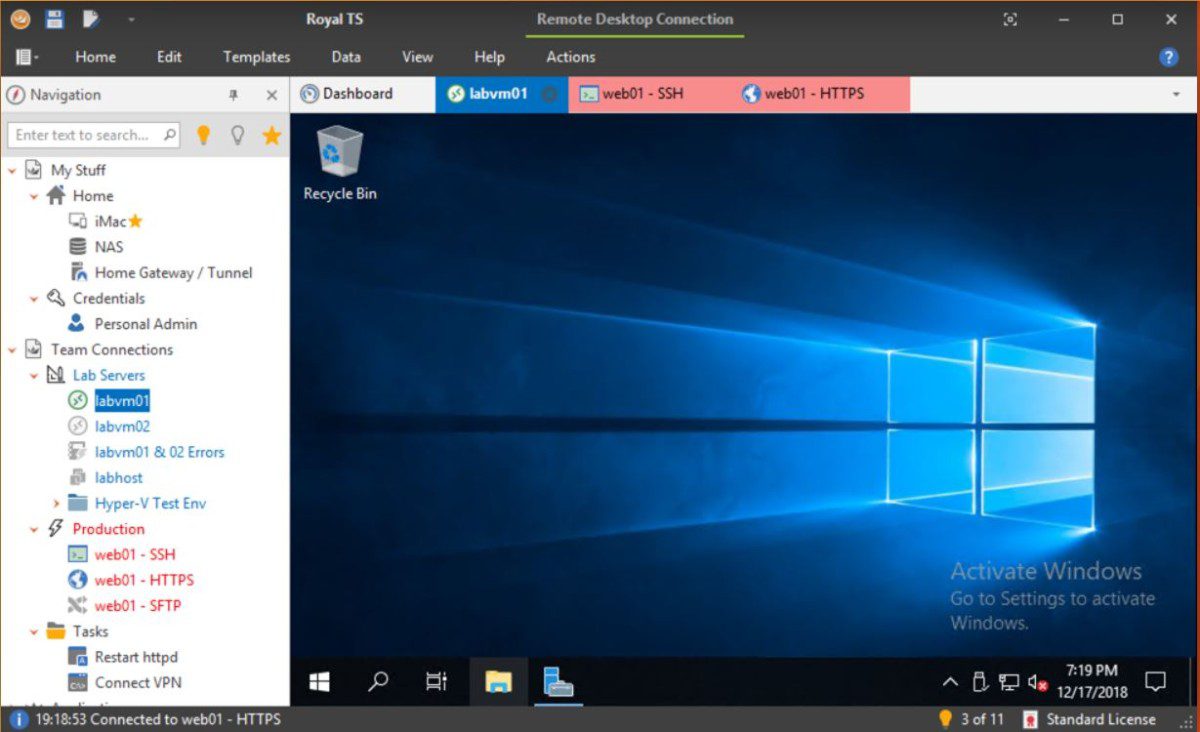
Além disso, você pode transferir seus arquivos usando SFTP, SCP e FTP e usar o TeamViewer para conectar e gerenciar sessões. O Royal TS permite monitorar o desempenho em tempo real, conectar e gerenciar instâncias VMware e Hyper-V e analisar eventos do Windows.
Você terá acesso para iniciar, reiniciar, parar serviços do Windows, gerenciar e monitorar processos em execução, gerenciar sessões de serviço de terminal e executar scripts para exibir resultados. Você pode integrar com outros aplicativos e ferramentas externas para facilitar seu trabalho.
O Royal TS permite que você armazene suas credenciais pessoais em um documento privado protegido por senha e compartilhe outros detalhes necessários dentro da equipe. Trabalhe do seu jeito com o espaço de trabalho personalizável, incluindo comandos da faixa de opções, guias de conexão e painéis de encaixe.
MobaXtermName
MobaXtermName é um terminal aprimorado para Windows com um cliente SSH com guias, ferramentas de rede, servidor X11 e muito mais. Ele fornece muitas funções especialmente adaptadas para webmasters, administradores de TI, programadores e outros que desejam lidar com seus trabalhos remotamente de maneira mais direta.
Oferece ferramentas de rede cruciais como X11, SSH, MOSH, VNC, FTP, RDP e comandos Unix como cat, Is, bash, grep, rsync, sed, etc. O MobaXterm desenvolveu uma interface de usuário intuitiva para acessar servidores remotos através de vários sistemas ou redes de forma eficiente.
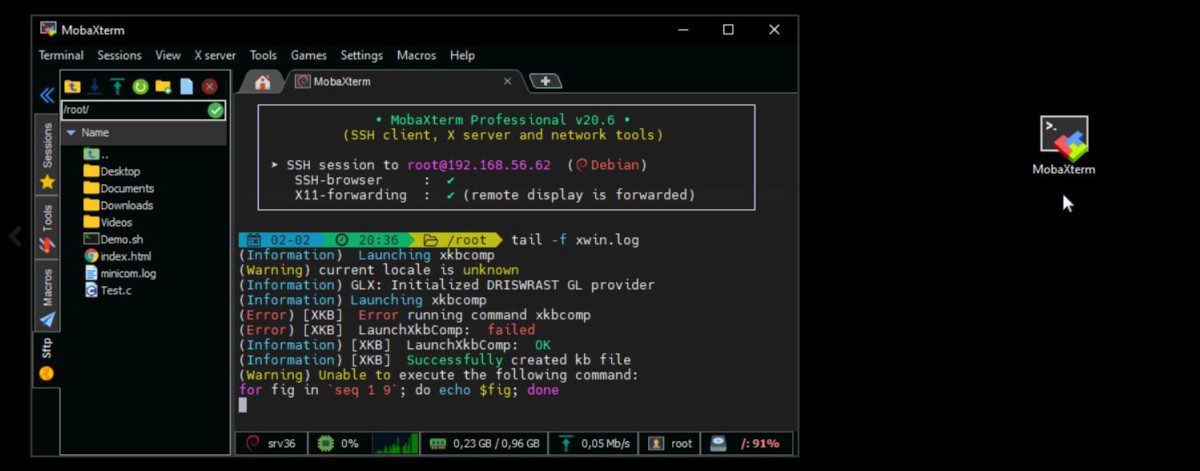
Você receberá um Xserver configurado para permitir que seus aplicativos remotos sejam exibidos na área de trabalho do Windows. Você pode exportar DISPLAY do Unix para as janelas locais e estender a capacidade do MobaXterm por meio de vários plugins e complementos.
É um aplicativo leve e portátil, pois não requer direitos de administrador e pode ser iniciado a partir de um pendrive. As edições superiores são projetadas para maior estabilidade e segurança em todo o trabalho remoto.
Você obterá recursos como navegador SFTP gráfico, execução múltipla, servidores e ferramentas incorporados, gateway SSH, túneis SSH, gerenciador de pacotes, editor de texto, suporte a macros, gerenciamento de senhas, realce de sintaxe no terminal e personalizador profissional.
Remmina
Remmina ajuda você a trabalhar remotamente de qualquer lugar e acessar a tela, compartilhamento de arquivos, etc., em sua área de trabalho. Permite lembrar o último modo de visualização e manter a qualidade e configurar o aplicativo com apenas um clique duplo.
Você também receberá pressionamentos de tecla, pasta de captura de tela, nome de arquivo, visibilidade da barra de ferramentas, modo de exibição padrão, configuração de guias, configuração de comportamento em tela cheia, etc. Além disso, você pode impedir capturas de tela e enviar estatísticas de uso para os desenvolvedores.
O Remmina fornece configuração de chave de host como uma janela de ajuste automático, alternar páginas de guia, pegar o teclado, alternar o modo de tela cheia, alternar o modo dimensionado, para citar alguns. Você pode usar diferentes plugins como RDP, VNC, SSH, SFTP, SPICE, EXEC, NX, Simple Terminal, XDMCP para adicionar pacotes extras ao aplicativo.
Esses plugins fornecem mais recursos que agregam muitos benefícios, como definir um nome de usuário e senha, manter a qualidade, a segurança, o som e o domínio. Você também pode definir um servidor de gateway de área de trabalho remota, nome de usuário, senha e domínio. Além disso, você obterá um caminho de inicialização, nome do cliente, programa de inicialização, informações de balanceamento de carga e muito mais.
Além disso, você pode acessar a pasta de log da sessão SSH, o nome do arquivo e o comando proxy. O Remmina apresenta o modo quiosque e outros recursos para permitir que você trabalhe com facilidade. Instale o aplicativo que oferece todo o pacote de recursos, desde o acesso à segurança e desempenho.
Conclusão
A cultura do trabalho remoto está florescendo nos dias de hoje e as tecnologias relacionadas a ela estão crescendo, como o software de cliente de desktop remoto. Assim, escolha qualquer um dos softwares mencionados acima com base em suas necessidades para realizar correções rápidas e aproveitar outros benefícios com alto desempenho e segurança, independentemente do dispositivo que você deseja acessar de qual local.